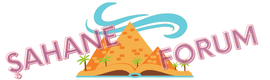Berk
New member
USB Bellek Nasıl Biçimlendirilir? Bir USB’nin Yeniden Doğuşu!
Hadi biraz eğlenelim! Bazen teknoloji, tam da ihtiyacınız olduğu anda, size “benimle biraz ilgilen” diye bakar. İşte USB bellek de öyle bir şeydir. Saatlerdir bilgisayarınıza takıp çıkardığınız, belki de içine her şeyinizi yüklediğiniz bu minik cihaz, birdenbire “bu kadar yükü kaldırmam artık çok zor!” diyebilir. Yani, veri kurtarma uğraşları ya da dosya kayıpları… İşte bu noktada, USB’nizi biçimlendirmek (format atmak) devreye giriyor.
Şimdi, gerçekten de USB belleği biçimlendirmek, tıpkı bir bilgisayarın başına geçip ona “hadi yeni bir başlangıç yapalım” demek gibi. Ama birazcık dikkatli olmalıyız, çünkü “biçimlendirme” demek, içine yüklediğiniz her şeyi silmek demek! Evet, her şey... Bilgisayarınızdaki o kişisel dosyalardan, tatlı tatlı biriktirdiğiniz tüm müziklere kadar. Ama merak etmeyin, her şeyin bir çözümü var. Gelin birlikte bu süreci eğlenceli bir şekilde keşfedelim.
Adım 1: USB Bellek Hazırlık ve Öncesi
İlk iş olarak, USB’nizi bilgisayarınıza takın. Tabii ki, takmak için doğru portu bulmalısınız. Bazı USB'ler o kadar uysal olur ki, girdiğiniz her porta hemen kabul ederler, ama bazen de ‘bugün biraz sabırsızım’ deyip sabırla beklemenizi isterler. İşte o zaman, kabloyu çekip başka bir port denemek gerekebilir. Biraz kafa karıştırıcı olsa da, sabırlı olun, sonunda size “tamam, şimdi hazırım!” diyecek.
Bu aşamada önemli bir hatırlatma: USB’nizdeki verileri gerçekten kaybetmek istemiyorsanız, biçimlendirmeye başlamadan önce yedekleme yapmayı unutmayın! Ne de olsa, verilerinizi geri almanın yolu, çoğu zaman uğraştırıcı ve imkansız olabiliyor. Her şeyin bir yolu var, ama unutmayın ki bu “yeni başlangıç” biraz acı verici olabilir.
Adım 2: Biçimlendirme Menüsüne Giriyoruz!
USB'nizi bilgisayarınıza taktıktan sonra, yapmanız gereken ilk şey “Bilgisayar” veya “Bu PC” menüsüne girip, USB’nizi bulun. USB’niz genellikle "Çıkarılabilir Disk" olarak görünür, eğer farklı bir isim vermediyseniz. Bir sağ tıklama yaparak “Biçimlendir” seçeneğini tıklayın. Bu noktada erkeklerin genellikle çözüm odaklı yaklaşımlarını gözlemliyoruz; çünkü bir sorunla karşılaştıklarında, ne olduğunu hızlıca tespit ederler ve çözümü hızlıca bulurlar. “Hadi bakalım, bu işi halledelim!” diyerek hemen işlemi başlatırlar. Kadınlar ise sürece daha empatik bir yaklaşım sergileyebilir. “USB’mi yeniden doğuruyoruz, buna dikkat edelim, her şey yolunda mı?” gibi sorularla her adımı dikkatlice takip edebilirler.
Adım 3: Biçimlendirme Ayarlarını Yapma
Biçimlendirme penceresi açıldığında, size birkaç seçenek sunulur. Burada dikkat etmeniz gereken bazı noktalar vardır:
1. Dosya Sistemi: USB’nizin formatını seçmeniz gerekecek. İki yaygın seçenek vardır:
- FAT32: Eski cihazlarla uyumludur, ancak dosya boyutu 4 GB'dan fazla olanları kabul etmez. Eğer eski bir bilgisayar ya da oyun konsoluyla kullanacaksanız, bu iyi bir seçenek olabilir.
- NTFS: Windows bilgisayarlarıyla uyumludur ve dosya boyutunda herhangi bir kısıtlama yoktur. Ancak bazı eski cihazlar NTFS formatını kabul etmeyebilir, dikkat edin.
2. Hızlı Biçimlendirme: Bu seçenek, sadece dosya sisteminin yeniden düzenlenmesini sağlar ve USB’deki dosyaları siler. Eğer sadece düzenleme yapmak istiyorsanız, bu en hızlı yoldur. Ancak, her şeyi silmek istiyorsanız, daha kapsamlı bir biçimlendirme seçeneğini tercih edebilirsiniz.
Burada, kadınların toplumsal ilişkileri daha fazla önemseyen bakış açıları devreye girebilir. Kadınlar, genellikle adım adım süreci izleyerek, her aşamayı dikkatlice değerlendirip "Acaba başka ne riske girebiliriz?" diye sorarlar. Bu noktada empatik bir yaklaşım benimseyerek, dikkatli bir biçimlendirme tercih ederler. Erkekler ise genellikle “Sorun değil, hızlıca hallederim” diyerek işin pratik kısmına yönelirler.
Adım 4: Biçimlendirme İşlemi ve Sonrası
Biçimlendirmeyi başlatmadan önce, USB'nizin içerisindeki tüm verilerin silineceğinden emin olun. Evet, bu bir 'reset' işlemi olacak, her şey sıfırlanacak. O yüzden işin sonunda pişman olmamak için, her şeyin yedeğini aldığınızdan emin olun!
Biçimlendirme işlemi başladıktan sonra, ekranın alt kısmında bir ilerleme çubuğu görmelisiniz. Çoğu durumda, bu işlem birkaç saniye içinde tamamlanacaktır, ancak bazen dosya sayısına göre birkaç dakika sürebilir. Bir süre sonra, “Biçimlendirme tamamlandı” yazısını göreceksiniz ve USB’niz hazır!
İşte, USB’nizi yeniden doğurduk. Her şey sıfırlandı, baştan başladık. Şimdi yeni dosyalar yüklemek, müzikler dinlemek, belki de birkaç eski fotoğrafı tekrar yüklemek için hazır!
Adım 5: Yedekleme ve Gelecekteki USB Hayatınız
USB’nizi biçimlendirdikten sonra, verilerinizi tekrar yüklemeden önce, ne kadar önemli olduğunu hatırlayın. Hepimiz bir gün bir USB belleği kaybettik, unutmuşuz ya da bozulmuş; bu yüzden iyi bir yedekleme alışkanlığı kazanmak en iyi çözümdür. Kimse veri kaybetmek istemez, değil mi?
Bundan sonra, USB’nizi nasıl kullanacağınız size bağlı. Eğer iş amaçlı kullanıyorsanız, güvenlik önlemleri almayı unutmayın. Eğer sadece kişisel dosyalarınızı taşıyacaksanız, arada bir biçimlendirme yaparak düzenli tutmanız iyi olabilir.
Sizi Neler Bekliyor?
USB’nizi biçimlendirdikten sonra, neler yapmayı planlıyorsunuz? Yedekleme alışkanlıklarınız nasıl? USB’yi nasıl kullanıyorsunuz, sadece belge taşıyor musunuz, yoksa fotoğraf ve müzik arşivi de yapıyor musunuz? Forumda hep birlikte bu konu hakkında tartışalım. Ayrıca, biçimlendirme sırasında başınıza gelen komik veya can sıkıcı hikayeleri bizimle paylaşmayı unutmayın!
Her birimiz, bu teknoloji yolculuğunda farklı deneyimlere sahip olsak da, önemli olan her adımda dikkatli ve bilinçli olmaktır. Sizin USB’nizi biçimlendirirken yaşadığınız ilginç anıları duymayı dört gözle bekliyorum!
Hadi biraz eğlenelim! Bazen teknoloji, tam da ihtiyacınız olduğu anda, size “benimle biraz ilgilen” diye bakar. İşte USB bellek de öyle bir şeydir. Saatlerdir bilgisayarınıza takıp çıkardığınız, belki de içine her şeyinizi yüklediğiniz bu minik cihaz, birdenbire “bu kadar yükü kaldırmam artık çok zor!” diyebilir. Yani, veri kurtarma uğraşları ya da dosya kayıpları… İşte bu noktada, USB’nizi biçimlendirmek (format atmak) devreye giriyor.
Şimdi, gerçekten de USB belleği biçimlendirmek, tıpkı bir bilgisayarın başına geçip ona “hadi yeni bir başlangıç yapalım” demek gibi. Ama birazcık dikkatli olmalıyız, çünkü “biçimlendirme” demek, içine yüklediğiniz her şeyi silmek demek! Evet, her şey... Bilgisayarınızdaki o kişisel dosyalardan, tatlı tatlı biriktirdiğiniz tüm müziklere kadar. Ama merak etmeyin, her şeyin bir çözümü var. Gelin birlikte bu süreci eğlenceli bir şekilde keşfedelim.
Adım 1: USB Bellek Hazırlık ve Öncesi
İlk iş olarak, USB’nizi bilgisayarınıza takın. Tabii ki, takmak için doğru portu bulmalısınız. Bazı USB'ler o kadar uysal olur ki, girdiğiniz her porta hemen kabul ederler, ama bazen de ‘bugün biraz sabırsızım’ deyip sabırla beklemenizi isterler. İşte o zaman, kabloyu çekip başka bir port denemek gerekebilir. Biraz kafa karıştırıcı olsa da, sabırlı olun, sonunda size “tamam, şimdi hazırım!” diyecek.
Bu aşamada önemli bir hatırlatma: USB’nizdeki verileri gerçekten kaybetmek istemiyorsanız, biçimlendirmeye başlamadan önce yedekleme yapmayı unutmayın! Ne de olsa, verilerinizi geri almanın yolu, çoğu zaman uğraştırıcı ve imkansız olabiliyor. Her şeyin bir yolu var, ama unutmayın ki bu “yeni başlangıç” biraz acı verici olabilir.
Adım 2: Biçimlendirme Menüsüne Giriyoruz!
USB'nizi bilgisayarınıza taktıktan sonra, yapmanız gereken ilk şey “Bilgisayar” veya “Bu PC” menüsüne girip, USB’nizi bulun. USB’niz genellikle "Çıkarılabilir Disk" olarak görünür, eğer farklı bir isim vermediyseniz. Bir sağ tıklama yaparak “Biçimlendir” seçeneğini tıklayın. Bu noktada erkeklerin genellikle çözüm odaklı yaklaşımlarını gözlemliyoruz; çünkü bir sorunla karşılaştıklarında, ne olduğunu hızlıca tespit ederler ve çözümü hızlıca bulurlar. “Hadi bakalım, bu işi halledelim!” diyerek hemen işlemi başlatırlar. Kadınlar ise sürece daha empatik bir yaklaşım sergileyebilir. “USB’mi yeniden doğuruyoruz, buna dikkat edelim, her şey yolunda mı?” gibi sorularla her adımı dikkatlice takip edebilirler.
Adım 3: Biçimlendirme Ayarlarını Yapma
Biçimlendirme penceresi açıldığında, size birkaç seçenek sunulur. Burada dikkat etmeniz gereken bazı noktalar vardır:
1. Dosya Sistemi: USB’nizin formatını seçmeniz gerekecek. İki yaygın seçenek vardır:
- FAT32: Eski cihazlarla uyumludur, ancak dosya boyutu 4 GB'dan fazla olanları kabul etmez. Eğer eski bir bilgisayar ya da oyun konsoluyla kullanacaksanız, bu iyi bir seçenek olabilir.
- NTFS: Windows bilgisayarlarıyla uyumludur ve dosya boyutunda herhangi bir kısıtlama yoktur. Ancak bazı eski cihazlar NTFS formatını kabul etmeyebilir, dikkat edin.
2. Hızlı Biçimlendirme: Bu seçenek, sadece dosya sisteminin yeniden düzenlenmesini sağlar ve USB’deki dosyaları siler. Eğer sadece düzenleme yapmak istiyorsanız, bu en hızlı yoldur. Ancak, her şeyi silmek istiyorsanız, daha kapsamlı bir biçimlendirme seçeneğini tercih edebilirsiniz.
Burada, kadınların toplumsal ilişkileri daha fazla önemseyen bakış açıları devreye girebilir. Kadınlar, genellikle adım adım süreci izleyerek, her aşamayı dikkatlice değerlendirip "Acaba başka ne riske girebiliriz?" diye sorarlar. Bu noktada empatik bir yaklaşım benimseyerek, dikkatli bir biçimlendirme tercih ederler. Erkekler ise genellikle “Sorun değil, hızlıca hallederim” diyerek işin pratik kısmına yönelirler.
Adım 4: Biçimlendirme İşlemi ve Sonrası
Biçimlendirmeyi başlatmadan önce, USB'nizin içerisindeki tüm verilerin silineceğinden emin olun. Evet, bu bir 'reset' işlemi olacak, her şey sıfırlanacak. O yüzden işin sonunda pişman olmamak için, her şeyin yedeğini aldığınızdan emin olun!
Biçimlendirme işlemi başladıktan sonra, ekranın alt kısmında bir ilerleme çubuğu görmelisiniz. Çoğu durumda, bu işlem birkaç saniye içinde tamamlanacaktır, ancak bazen dosya sayısına göre birkaç dakika sürebilir. Bir süre sonra, “Biçimlendirme tamamlandı” yazısını göreceksiniz ve USB’niz hazır!
İşte, USB’nizi yeniden doğurduk. Her şey sıfırlandı, baştan başladık. Şimdi yeni dosyalar yüklemek, müzikler dinlemek, belki de birkaç eski fotoğrafı tekrar yüklemek için hazır!
Adım 5: Yedekleme ve Gelecekteki USB Hayatınız
USB’nizi biçimlendirdikten sonra, verilerinizi tekrar yüklemeden önce, ne kadar önemli olduğunu hatırlayın. Hepimiz bir gün bir USB belleği kaybettik, unutmuşuz ya da bozulmuş; bu yüzden iyi bir yedekleme alışkanlığı kazanmak en iyi çözümdür. Kimse veri kaybetmek istemez, değil mi?
Bundan sonra, USB’nizi nasıl kullanacağınız size bağlı. Eğer iş amaçlı kullanıyorsanız, güvenlik önlemleri almayı unutmayın. Eğer sadece kişisel dosyalarınızı taşıyacaksanız, arada bir biçimlendirme yaparak düzenli tutmanız iyi olabilir.
Sizi Neler Bekliyor?
USB’nizi biçimlendirdikten sonra, neler yapmayı planlıyorsunuz? Yedekleme alışkanlıklarınız nasıl? USB’yi nasıl kullanıyorsunuz, sadece belge taşıyor musunuz, yoksa fotoğraf ve müzik arşivi de yapıyor musunuz? Forumda hep birlikte bu konu hakkında tartışalım. Ayrıca, biçimlendirme sırasında başınıza gelen komik veya can sıkıcı hikayeleri bizimle paylaşmayı unutmayın!
Her birimiz, bu teknoloji yolculuğunda farklı deneyimlere sahip olsak da, önemli olan her adımda dikkatli ve bilinçli olmaktır. Sizin USB’nizi biçimlendirirken yaşadığınız ilginç anıları duymayı dört gözle bekliyorum!